文章詳情頁
Win10管理員賬戶不見了如何用Administrator登錄
瀏覽:54日期:2022-09-23 18:00:27
Win10管理員賬戶不見了如何用Administrator登錄?很多Win10用戶注銷了當前用戶,想以Administrator登錄Win10系統進行操作,但發現系統在注銷后,沒有Administrator用戶賬號可選,找不到Administrator用戶的登入選項,不知道該如何處理,下面小編就和大家分享下Win10管理員賬戶不見了使用Administrator登錄的方法。
1、在桌面“此電腦”右鍵菜單中,點擊管理,進入計算機管理。
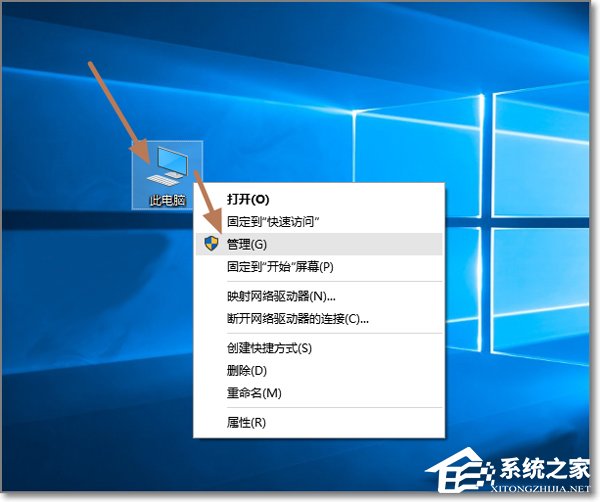
2、在計算機管理員,找到“本地用戶組”。
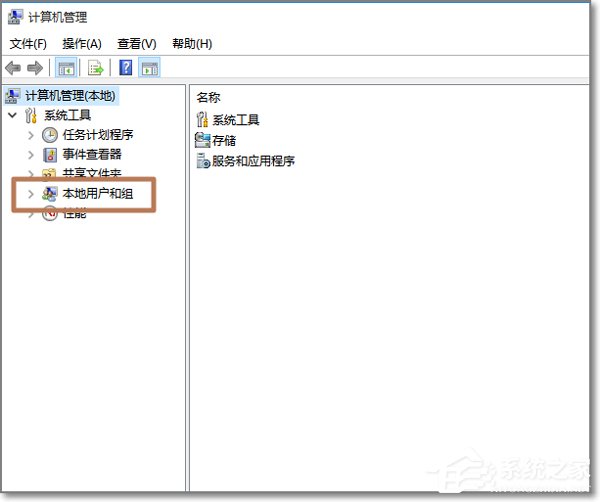
3、點擊“本地用戶組”-“用戶”,在右側可以看到Administrator用戶與當前用戶。
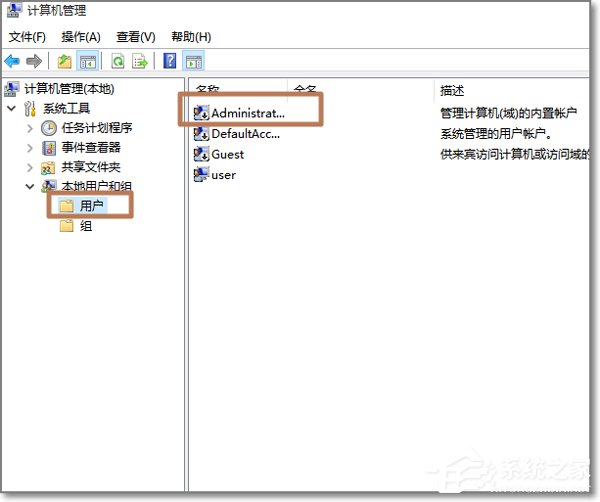
4、選中Administrator用戶,右鍵-屬性。
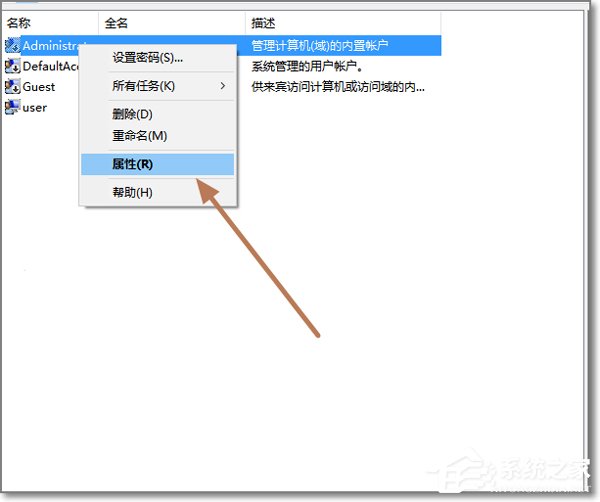
5、可以看到Administrator被禁用了,這是Win10為了保護系統安全,默認將Administrator禁用。
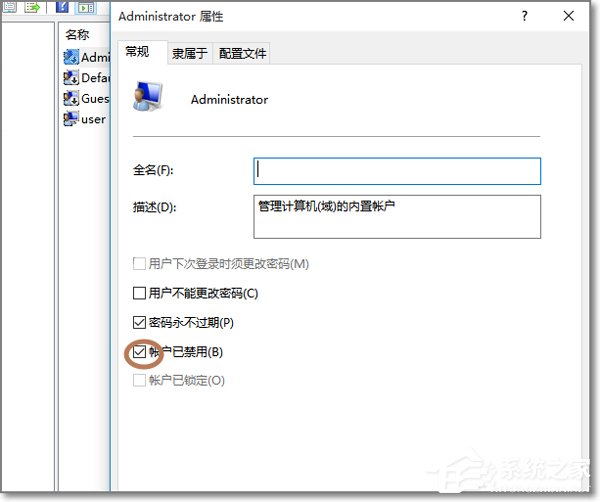
6、將“賬戶已禁用”前面的√去掉。點擊確定。
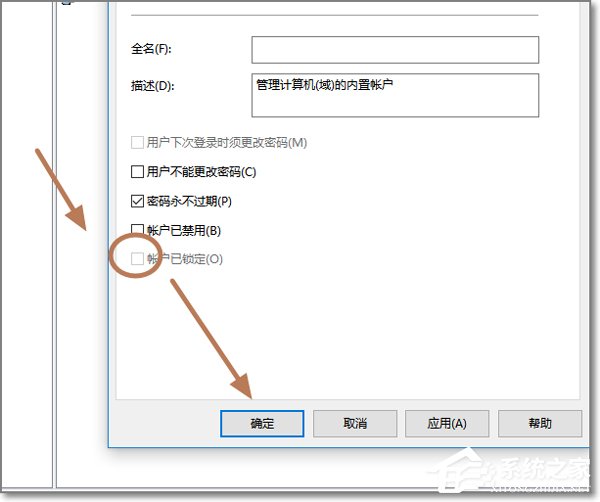
7、再次注銷電腦當前用戶,就可以看到Administrator管理賬號出現了,可以選項Administrator登錄Windows10。
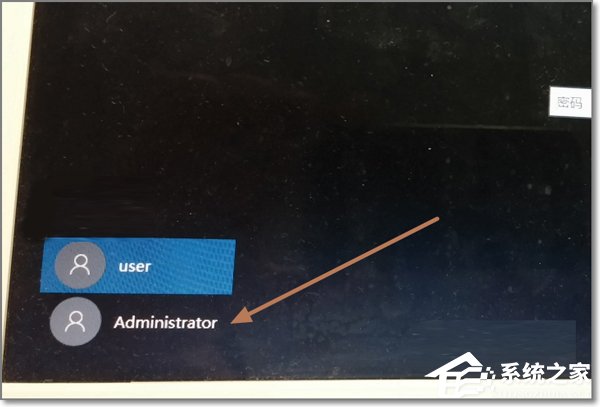
以上就是Win10管理員賬戶不見了使用Administrator登錄的方法,用戶們按上述操作即可登入賬戶。
相關文章:
1. deepin20時間顯示不準確怎么調整? deepin時間校正方法2. Win10提示自動修復無法修復電腦怎么辦?Win10提示自動修復無法修復電腦的解決方法3. Win7電腦沒有找到quartz.dll怎么辦?Win7電腦沒有找到quartz.dll解決方法4. UOS文檔查看器怎么添加書簽? UOS添加書簽的三種方法5. 如何在電腦PC上啟動Windows11和Linux雙系統6. CentOS7.0怎么設置屏幕分辨率?7. 啟動Autodesk Desktop Licensing Service時出現錯誤1067:進程意外終止怎么辦8. 統信uos系統怎么進行打印測試頁和刪除打印機?9. VMware Workstation虛擬機安裝VMware vSphere 8.0(esxi)詳細教程10. 統信uos操作系統怎么激活? 統信UOS系統家庭版激活教程
排行榜

 網公網安備
網公網安備